Как сделать эту многопользовательскую флеш игру общедоступной?
Я сделал FlashScript 3.0 и реализовал многопользовательскую функциональность, используя SmartFoxServer. Теперь я хочу разместить эту игру на своем сайте, который размещен на 000webhost.
Моя игра работает на localhost абсолютно нормально. Но мне нужно поместить свой экземпляр smartfox где-нибудь там, где он доступен для всех. Вот где ты мне нужна помощь людей.
Есть статья, объясняющая, что нужно сделать - http://docs2x.smartfoxserver.com/GettingStarted/installation
Я не понимаю, нужно ли размещать мою игру и мой экземпляр Smartfox на удаленном сервере, VPS, выделенном сервере или как?
1 ответ
Правильно. Для этого вам понадобится VPS или хотя бы облачный экземпляр Amazon EC2. Я на 99,99% уверен, что вы не можете использовать бесплатный пакет на 000webhost для этого. Они - чистый веб-хостинг, и вам нужно где-то, где вы можете настроить и установить Java, и сервер SmartFox.
Итак... Зайдите на http://aws.amazon.com/free/ и зарегистрируйте бесплатный аккаунт.
Вам нужно будет предоставить им номер кредитной / дебетовой карты, но они не будут взимать с вас плату, пока вы соблюдаете лимит бесплатных ресурсов.
Получив учетную запись, перейдите сюда и запустите экземпляр EC2. В Интернете есть множество метаданных учебников по AWS 101, если вы поищете.
Все это предполагает, что вы немного знаете о linux, но если вы создадите свой первый экземпляр с использованием 64-битного сервера Ubuntu Linux 12.04, это сделает все немного проще!
Когда вы нажимаете, чтобы создать экземпляр, вы получаете этот выбор: 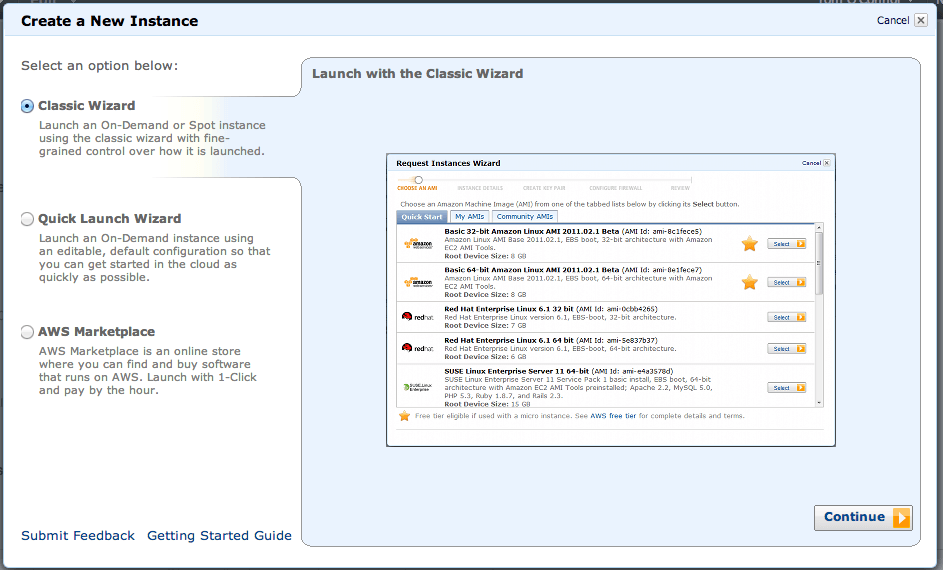
Выберите "Классический мастер" и  AMI для загрузки.
AMI для загрузки.
Выберите 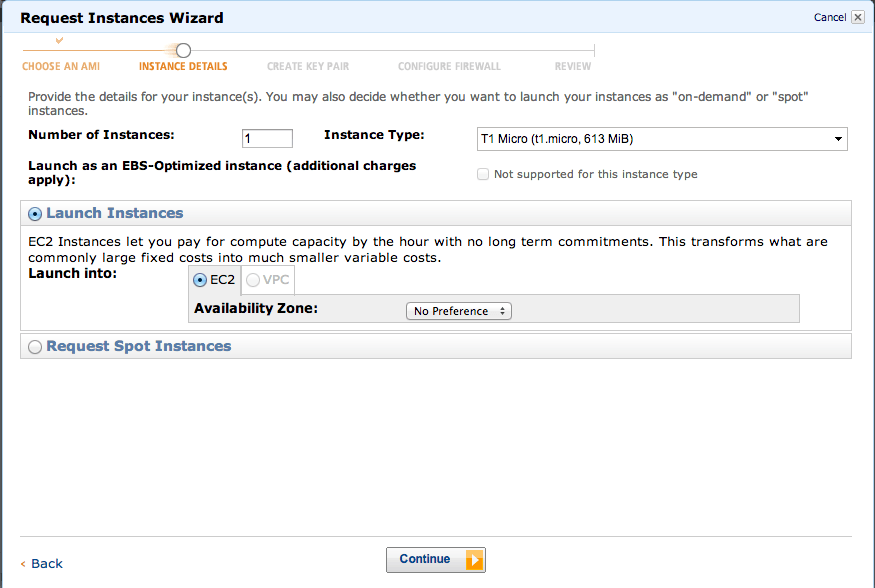 для этого экземпляра..
для этого экземпляра..
И 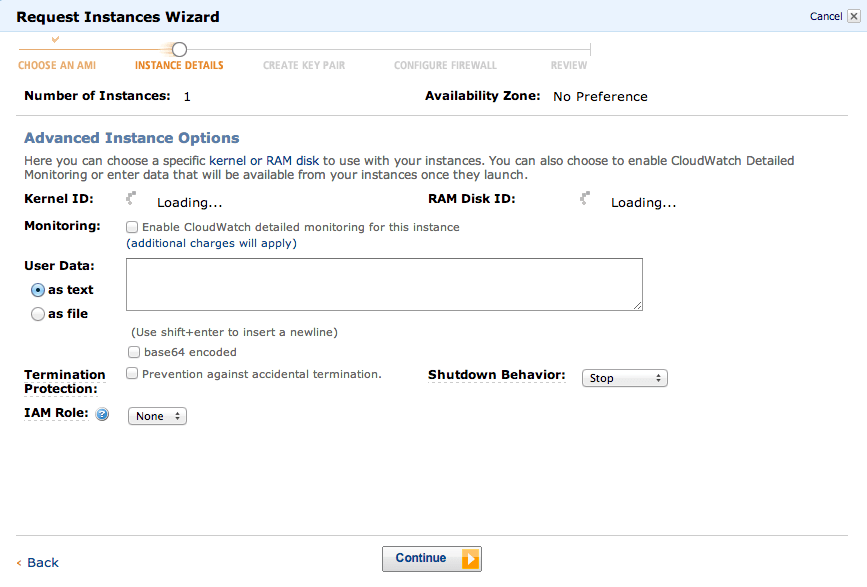 тоже.
тоже.
Выберите параметры хранения по умолчанию 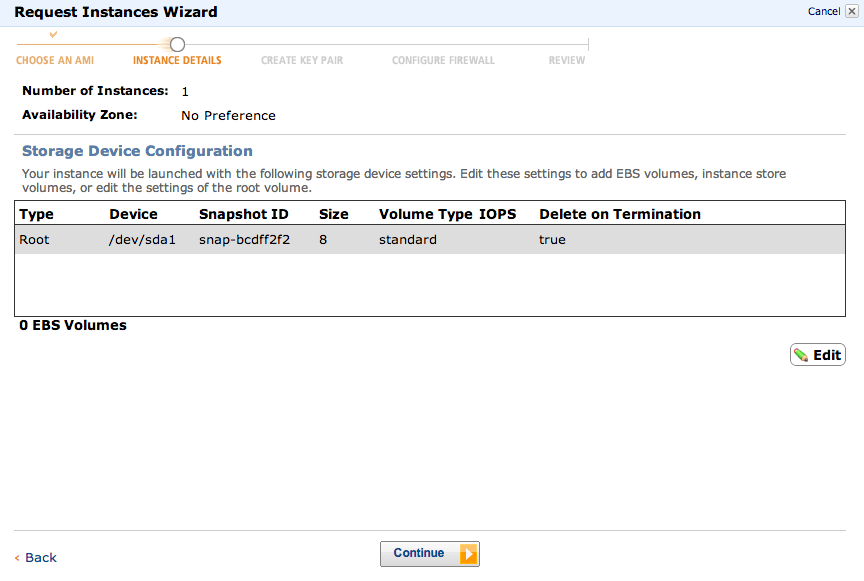
А потом назови это. 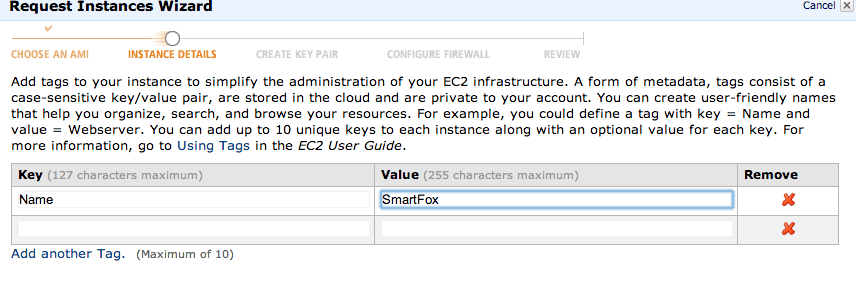
Теперь вам нужно создать ключ SSH и назвать его тоже. Когда вы нажмете "Загрузить пару ключей", ваш браузер сохранит закрытый ключ. Сохраняйте это в безопасности, потому что, если вы потеряете его, вы фактически потеряли главный ключ на своем новом сервере.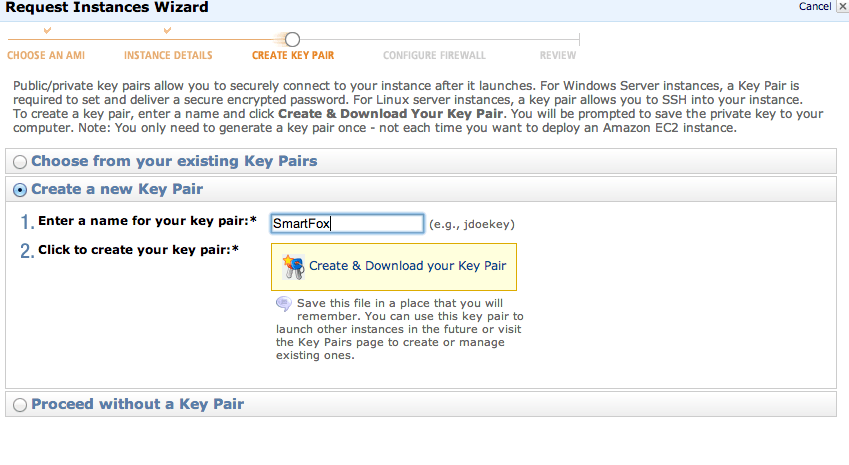
Теперь нам нужно создать группу безопасности. Это межсетевой экран Amazon EC2.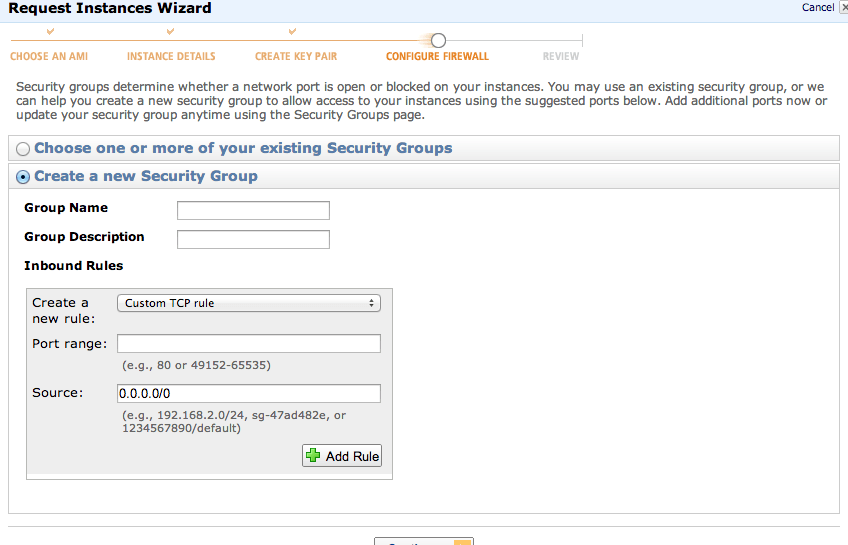
Добавьте входящие правила для SSH, HTTP и HTTPS. Этого будет достаточно на данный момент.
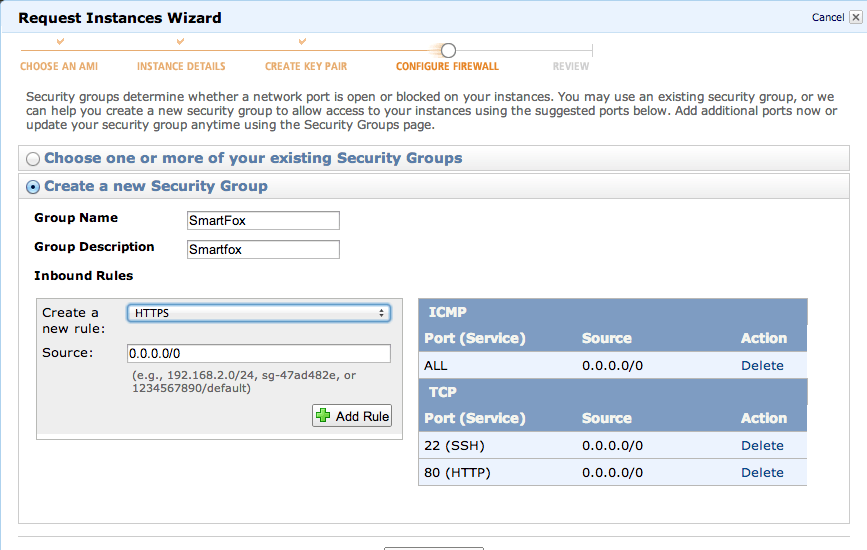
Просмотрите выбранные вами варианты.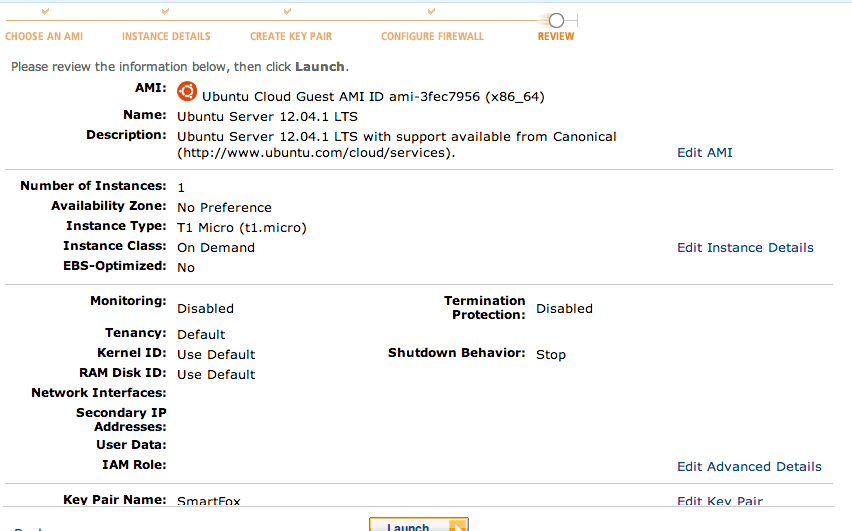
Ура! Теперь должно загрузиться..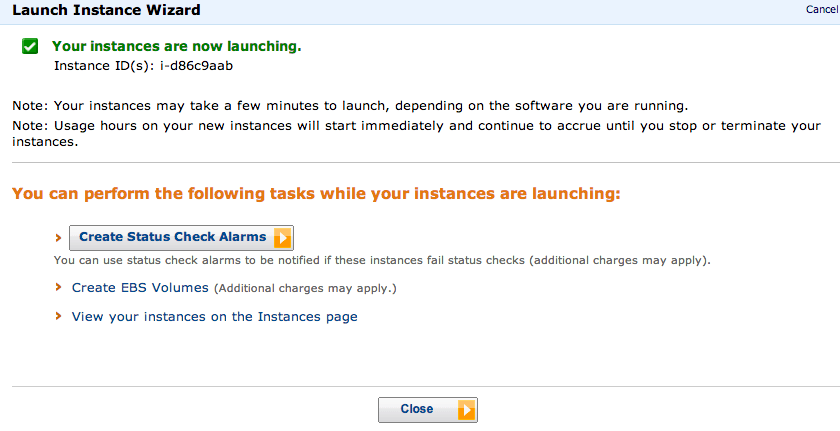
Время, чтобы войти в это. Это панель управления.

Выберите новый экземпляр сервера, щелкните его правой кнопкой мыши, и вы получите это меню.
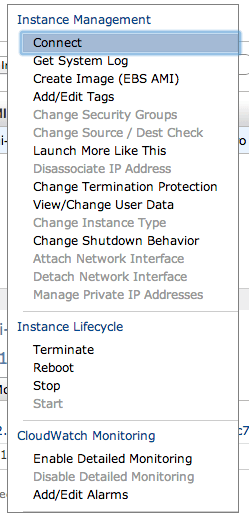
Затем нажмите Connect.
To access your instance:
Open an SSH client.
Locate your private key file (SmartFox.pem). The wizard automatically detects the key you used to launch the instance.
Your key file must not be publicly viewable for SSH to work. Use this command if needed:
chmod 400 SmartFox.pem
Connect to your instance using its Public DNS. [ec2-xx-xx-xx-xx.compute-1.amazonaws.com].
Example
Enter the following command line:
ssh -i SmartFox.pem root@ec2-xx-xx-xx-xx.compute-1.amazonaws.com
Что почти верно, за исключением того, что это экземпляр Ubuntu, вы хотите
ssh -i SmartFox.pem ubuntu@ec2-xx-xx-xx-xx.compute-1.amazonaws.com
Итак, давайте сделаем это.
ubuntu@ip-10-243-117-245:~$
И мы внутри. Магия!
Далее понадобится установщик SmartFox..
Загрузите с помощью wget, затем tar xzvf и распакуйте его.
cd ~
wget http://www.smartfoxserver.com/downloads/sfs2x/SFS2X_unix_2_0_1_64.tar.gz
tar xzvf SFS2X_unix_2_0_1_64.tar.gz
ls -lah
total 98544
drwxr-xr-x 4 tom staff 136B 19 Feb 22:51 .
drwxr-xr-x 79 tom staff 2.6K 19 Feb 22:41 ..
-rw-r--r-- 1 tom staff 48M 21 May 2012 SFS2X_unix_2_0_1_64.tar.gz
drwxr-xr-x 9 tom staff 306B 13 Feb 2012 SmartFoxServer2X
⚡ SmartFoxServer2X ls -lah
total 160
drwxr-xr-x 9 tom staff 306B 13 Feb 2012 .
drwxr-xr-x 4 tom staff 136B 19 Feb 22:51 ..
drwxr-xr-x 15 tom staff 510B 13 Feb 2012 .install4j
drwxr-xr-x 6 tom staff 204B 13 Feb 2012 Client
-rwxr-xr-x 1 tom staff 71K 13 Feb 2012 LicenseAgreement.pdf
-rwxr-xr-x 1 tom staff 5.7K 13 Feb 2012 RELEASE-NOTES.html
drwxr-xr-x 13 tom staff 442B 13 Feb 2012 SFS2X
drwxr-xr-x 8 tom staff 272B 13 Feb 2012 jre
drwxr-xr-x 9 tom staff 306B 13 Feb 2012 third-party-licenses
Итак, вы можете пойти дальше и начать чертову вещь сейчас.
ubuntu@ip-10-243-117-245:~/SmartFoxServer2X/SFS2X$ ./sfs2x-service start
или с полным путем, запустите его, запустив
/home/ubuntu/SmartFoxServer2X/SFS2X/sfs2x-service start
и остановите это с:
/home/ubuntu/SmartFoxServer2X/SFS2X/sfs2x-service stop
Вы можете выполнить следующие команды на этом sfs2x-сервисе: {start|stop|status|restart|force-reload}
Интересно, что по умолчанию он выглядит как SmartFox, для него требуется открытие порта 8080 на брандмауэре AWS Security Group.
ubuntu@ip-10-243-117-245:~/SmartFoxServer2X/SFS2X$ sudo netstat -anp |grep java
tcp6 0 0 127.0.0.1:9933 :::* LISTEN 9142/java
tcp6 0 0 :::8080 :::* LISTEN 9142/java
udp6 0 0 127.0.0.1:9933 :::* 9142/java
К счастью, это действительно легко.
На боковой панели панели управления есть ссылка Группы безопасности.
Отредактируйте его, добавьте пользовательское правило TCP и разрешите порт 8080 на 0.0.0.0/0.
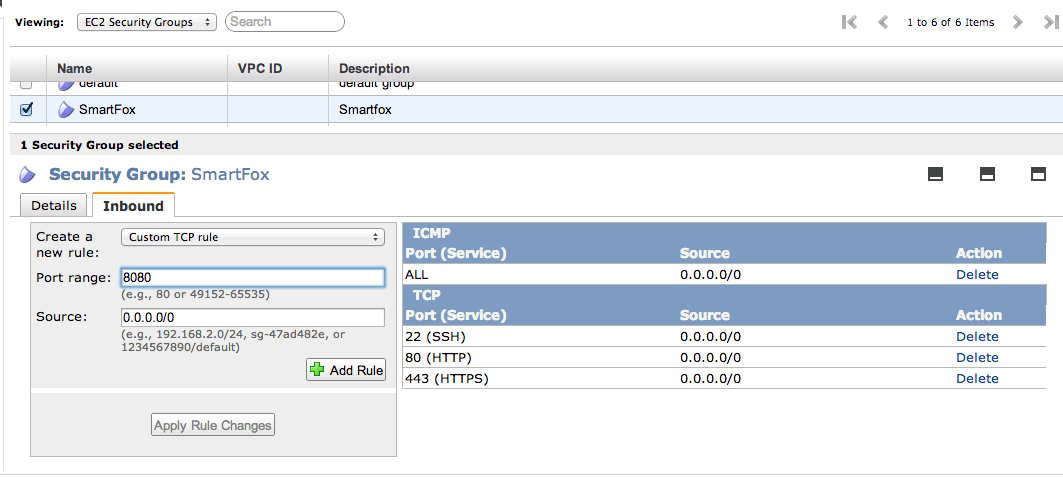
Добавьте правило и примените изменения.
Теперь вы сможете получить доступ к игровому серверу SmartFox по DNS-имени, которое вам предоставит Amazon EC2 в панели управления. Это то же самое, что вы SSH сделали раньше.
Это все, ребята!